Scalable OpenGroupware.org (SOGo) to open source’owa poczta internetowa dla firm i społeczności, która umożliwia udostępnianie kalendarzy, książek adresowych i poczty w organizacji. SOGo oferuje dynamiczny, oparty na AJAX interfejs internetowy i zapewnia szeroką kompatybilność z natywnymi klientami, wykorzystując powszechnie stosowane protokoły, takie jak CalDAV, CardDAV i GroupDAV, a także obsługę Microsoft ActiveSync.
Uwierzytelnianie wieloskładnikowe (MFA) dla usługi SOGo zapewnia dodatkową warstwę bezpieczeństwa podczas logowania do SOGo. Użytkownicy muszą przejść zarówno uwierzytelnianie podstawowe (login/hasło), jak i dodatkowe (np. Powiadomienie mobilne). Nawet jeśli cyberprzestępca zna hasło użytkownika, nie uzyska dostępu bez ukończenia drugiego kroku.
Omówienie uwierzytelniania MFA dla usługi SOGo
W tej dokumentacji opisano, jak zintegrować Rublon MFA z usługą SOGo przy użyciu protokołu LDAP(S), aby włączyć uwierzytelnianie wieloskładnikowe dla logowań użytkowników.
Rublon MFA dla SOGo integruje się za pośrednictwem usługi Rublon Authentication Proxy, obsługującej protokół LDAP(S). Dzięki temu tylko autoryzowani użytkownicy mogą wykonać dodatkową metodę uwierzytelniania, uniemożliwiając dostęp potencjalnym intruzom.
Wspierane metody uwierzytelniania
Zanim zaczniesz konfigurować uwierzytelnianie MFA dla usługi SOGo
Przed skonfigurowaniem uwierzytelniania Rublon MFA dla SOGo:
- Upewnij się, że wszystkie wymagane komponenty są gotowe.
- Utwórz aplikację w konsoli Rublon Admin Console.
- Zainstaluj aplikację mobilną Rublon Authenticator.
Wymagane komponenty
1. Dostawca tożsamości (IdP) — potrzebujesz zewnętrznego dostawcy tożsamości, takiego jak Microsoft Active Directory, OpenLDAP czy FreeIPA.
2. Rublon Authentication Proxy – zainstaluj usługę Rublon Authentication Proxy, jeśli jeszcze nie jest zainstalowana oraz skonfiguruj usługę Rublon Authentication Proxy jako serwer proxy LDAP.
3. SOGo – Poprawnie zainstalowany i skonfigurowany serwer SOGo.
Utwórz aplikację w konsoli Rublon Admin Console
1. Zarejestruj się w konsoli Rublon Admin Console. Oto jak to zrobić.
2. W konsoli Rublon Admin Console przejdź do zakładki Applications (Aplikacje) i kliknij Add Application (Dodaj aplikację).
3. Wprowadź nazwę swojej aplikacji (np. SOGo), a następnie ustaw jej typ na Rublon Authentication Proxy.
4. Kliknij przycisk Save (Zapisz), aby dodać nową aplikację w konsoli Rublon Admin Console.
5. Skopiuj i zapisz wartości System Token i Secret Key. Te wartości będą Ci potrzebne później.
Zainstaluj aplikację Rublon Authenticator
Niektórzy użytkownicy końcowi prawdopodobnie skorzystają z aplikacji mobilnej Rublon Authenticator. Dlatego też, jako osoba konfigurująca uwierzytelnianie MFA dla usługi SOGo, zdecydowanie zalecamy Ci zainstalowanie aplikacji mobilnej Rublon Authenticator. Dzięki temu możliwe będzie przetestowanie uwierzytelniania MFA dla usługi SOGo za pomocą metody uwierzytelniania Powiadomienie mobilne.
Pobierz aplikację Rublon Authenticator dla systemu:
Konfiguracja uwierzytelniania wieloskładnikowego (MFA) dla usługi SOGo
Rublon Authentication Proxy
1. Edytuj plik konfiguracyjny usługi Rublon Auth Proxy i wklej wcześniej skopiowane wartości System Token i Secret Key odpowiednio w opcjach system_token i secret_key.
2. Przykładowa konfiguracja w pliku YAML:
log:
debug: true
rublon:
api_server: https://core.rublon.net
system_token: YOURSYSTEMTOKEN
secret_key: YOURSECRETKEY
proxy_servers:
- name: LDAP-Proxy
type: LDAP
ip: 0.0.0.0
port: 636
auth_source: LDAP_SOURCE_1
auth_method: push, email
rublon_section: rublon
cert_path: /etc/ssl/certs/ca.crt
pkey_path: /etc/ssl/certs/key.pem
auth_sources:
- name: LDAP_SOURCE_1
type: LDAP
ip: 192.0.2.0
port: 636
transport_type: ssl
search_dn: dc=example,dc=org
access_user_dn: cn=admin,dc=example,dc=org
access_user_password: CHANGE_ME
ca_certs_dir_path: /etc/ssl/certs/Zobacz: Jak skonfigurować certyfikaty LDAPS w Rublon Authentication Proxy?
SOGo
Otwórz plik sogo.conf i dodaj blok „SOGoUserSources =” z danymi LDAP. Zapoznaj się z poniższym blokiem i tabelą.
SOGoUserSources = (
{
type = ldap;
CNFieldName = cn;
UIDFieldName = sAMAccountName;
bindFields = (sAMAccountName, userPrincipalName);
baseDN = "ou=Users,dc=my,dc=organization,dc=domain";
bindDN = "CN=rublonadmin,OU=Rublon,DC=rublondemo,DC=local";
bindPassword = "eHJFKF5jC5QqM6ci";
canAuthenticate = YES;
hostname = "ldaps://192.0.2.0:636";
filter = "objectClass='user'";
id = directory;
}
);| type | Ustaw na ldap, aby zdefiniować protokół LDAP jako źródło danych użytkownika. |
| CNFieldName | Ustaw na cn, aby zdefiniować atrybut Common Name jako pole zawierające pełną nazwę użytkownika. |
| UIDFieldName | Ustaw na sAMAccountName, aby zdefiniować ten atrybut jako pole unikalnego identyfikatora (logowania) użytkownika. |
| bindFields | Ustaw na (sAMAccountName, userPrincipalName), aby umożliwić użytkownikom logowanie się przy użyciu zarówno atrybutu sAMAccountName, jak i atrybutu userPrincipalName. |
| baseDN | Wprowadź wartość Base DN, od której usługa SOGo ma rozpocząć wyszukiwanie użytkowników (np. “ou=Users,dc=my,dc=organization,dc=domain”). Musi to odpowiadać temu, co „widzi” konto bind. |
| bindDN | Bind DN (pełna ścieżka LDAP konta serwisowego, np. “CN=rublonadmin,OU=Rublon,DC=rublondemo,DC=local”), które usługa SOGo wykorzysta do uwierzytelnienia oraz uzyskania dostępu do katalogu LDAP w celu wyszukiwania informacji o użytkownikach. To konto musi mieć co najmniej uprawnienia do odczytu atrybutów innych użytkowników. Uwaga: Wartość Bind DN musi być taka sama jak wartość access_user_dn w pliku konfiguracyjnym usługi Rublon Auth Proxy. |
| bindPassword | Hasło użytkownika zdefiniowanego w bindDN. Uwaga: Wartość Bind password musi być taka sama jak wartość access_user_password w pliku konfiguracyjnym usługi Rublon Auth Proxy. |
| canAuthenticate | Ustaw na YES, aby potwierdzić, że to źródło danych może być używane do uwierzytelniania (logowania) użytkowników. |
| hostname | Wprowadź adres IP i port serwera proxy uwierzytelniania Rublon, poprzedzone prefiksem ldap:// dla LDAP lub ldaps:// dla LDAPS. Przykład LDAPS: “ldaps://192.0.2.0:636” Przykład LDAP: “ldap://192.0.2.0:389” |
| filter | Ustaw na “objectClass=’user’”, aby ograniczyć wyszukiwania LDAP wyłącznie do obiektów mających klasę user. |
| id | Ustaw na directory, aby nadać unikalny identyfikator „katalogu” dla tej konfiguracji źródłowej użytkownika. |
Więcej informacji można znaleźć w oficjalnej dokumentacji SOGo dotyczącej uwierzytelniania LDAP.
Testowanie uwierzytelniania wieloskładnikowego (MFA) dla usługi SOGo
Ten przykład przedstawia logowanie wieloskładnikowe do usługi SOGo. Metoda uwierzytelniania Powiadomienie mobilne została ustawiona jako drugi czynnik w konfiguracji usługi Rublon Authentication Proxy (Parametr AUTH_METHOD został ustawiony na Push).
1. Otwórz panel SOGo, wprowadź nazwę użytkownika oraz hasło i wciśnij Enter.
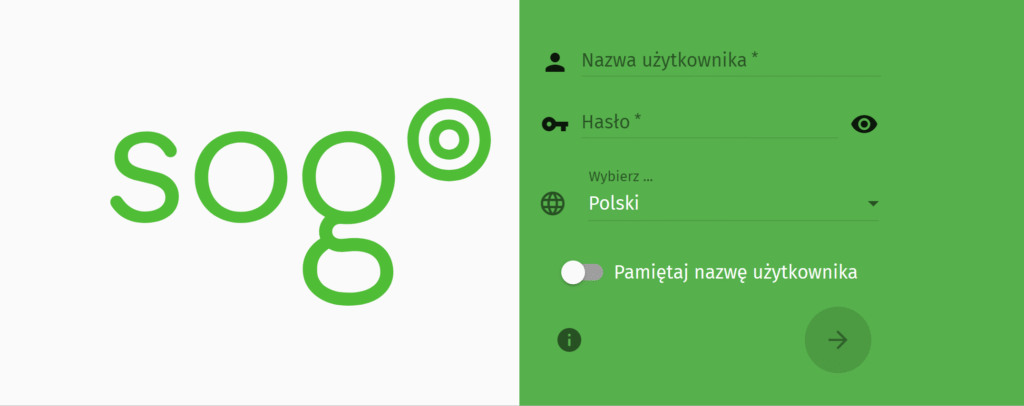
2. Otrzymasz żądanie uwierzytelniania za pomocą metody Powiadomienie mobilne na swój telefon. Wybierz ZATWIERDŹ.
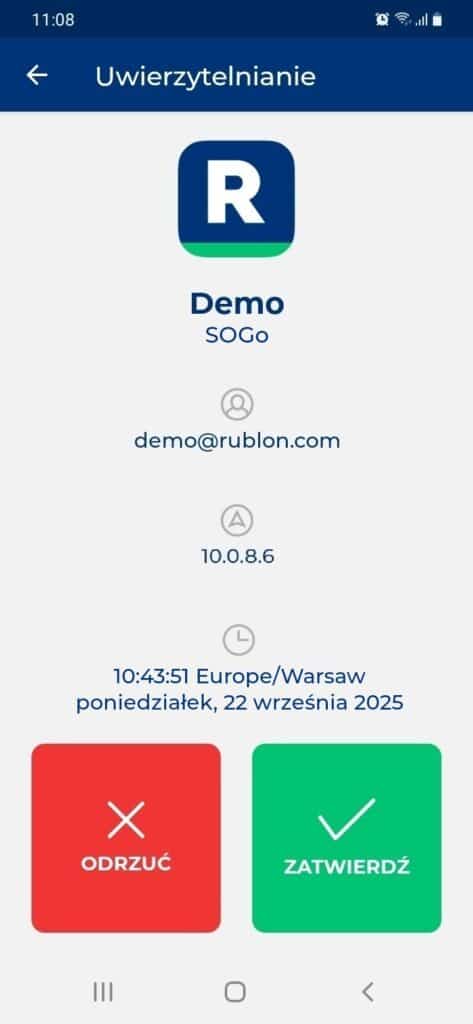
3. Otrzymasz dostęp do usługi SOGo.
Rozwiązywanie problemów z uwierzytelnianiem MFA dla usługi SOGo
Jeśli napotkasz jakiekolwiek problemy z integracją Rublon, skontaktuj się z pomocą techniczną Rublon Support.